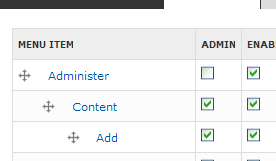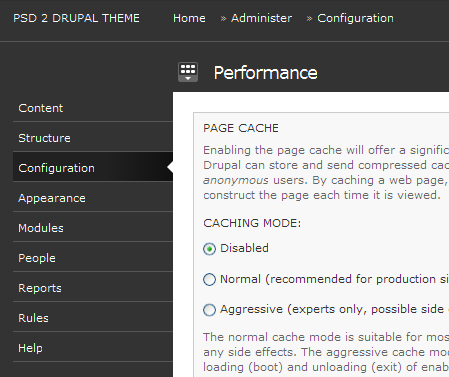menu
El módulo Admin: avanzándonos a Drupal 7
Drupal 7 esta acabando su desarrollo. Se ha invertido mucho tiempo, y algún dinero, en mejorar la usabilidad de todo el CMS. Se han contratado los servicios de Mark Boulton y Leisa Reichelt de Mark Boulton Design para que mejoraran la experiencia de usuario. El resultado es complicado de explicar: una barra superior, un tema de administración único, botones de administración integrados con el tema de la web...
Mientras llega la nueva versión de Drupal podemos probar alguna de estas mejoras instalando en nuestro viejo CMS el módulo Admin.
Instalación
Para instalarlo solo hay que seguir los mismos pasos que con cualquier otro módulo. Eso si, si queremos que aparezca la barra superior (de la que hablaremos un poco más adelante) mientras navegáis por vuestra Web hay que modificar vuestro tema añadiendo la siguiete linea de código justo despues del tag body de la template page.tpl.php:
Así podremos ver en nuestra página algo como esto:
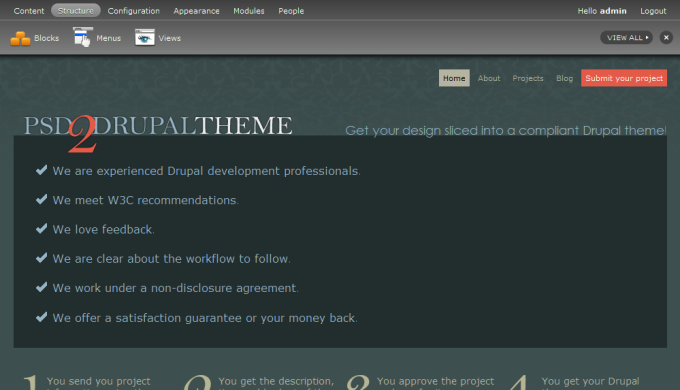
La barra superior
Esta es sin duda la característica estrella del módulo. Teniéndolo correctamente instalado, al acceder a cualquier página nos encontraremos con una barra superior:

La barra tiene dos niveles:
- En el primer nivel nos podemos encontrar los enlaces principales a la página de administración. Son los enlaces clásicos, a los que estamos acostumbrados, con un cambio de nombre para hacerlos más entendibles. Al hacer clic podemos acceder a la página descrita o abrir el segundo nivel de la barra, dependiendo de si el enlace que clicamos tiene enlaces inferiores o no. A la izquiera hay un par de enlaces, uno a nuestro perfil y otro para hacer log out
- En el segundo nivel se muestra un subconjunto de las opciones que hay para el tema que hayamos clicado. Por ejemplo, si clicamos en "Content" nos apareceran los iconos "Add" y "Edit" pero no aparecerán los enlaces "Content types", etc. Para ver estos solo habrá que clicar en el enlace "View all" de la parte derecha de la barra.
Configurando la barra de administración
Es posible añadir y quitar iconos de la barra superior, tanto en el primer nivel como en el segundo. Para ello accederemos a "admin/build/menu-customize/admin". En esta página veremos todos los enlaces que forman el menú, podemos añadir y eliminar opciones como en un menú normal. Además podemos marcar cuales queremos que sean los enlaces que aparezcan en la barra superior marcando en la casilla "Admin":
El tema de administración
Cuando estamos en una página de administración podemos ver el nuevo tema, mucha más funcional que Garland o otros temas anteriores. Este se divide en dos areas: el contenido central y el menú, con los enlaces de primer nivel del menú de administración a la izquierda.
Su estructura es muy similar al funcionamiento clásico de la administración de Drupal.
Pestañas
En el tema de nuestra Web podemos ver como al pasar sobre el teaser de un nodo, un bloque, o una view aparecen pestañas para su configuración. Un recurso muy útil que nos permite modificar el sito in-situ, sin tener que recurrir muchas veces al buscador de contenidos de Drupal.

Conclusiones
Aunque aún está en fase beta, este módulo nos permite mejorar sustancialmente la experiencia de usuario de nuestros proyectos. Implementar estas opciones en Drupal 7 nos llevan a pensar que esta versión supondrá un gran salto adelante para el CMS.